
任何有兴趣学习计算机和电子产品的人一定会喜欢尝试一个小巧而强大的平台“树莓派”。唯一的问题是它没有显示器和键盘鼠标。但这实际上不是问题,因为有一种方法可以在不将 Pi 连接到显示器和键盘的情况下设置和工作。它之所以被称为无头,是因为它没有连接显示器和键盘,因此被称为无头运行。
在本教程中,我们将了解如何在新安装的 Raspbian 上设置没有显示器和键盘的 Raspberry Pi。
要求
树莓派 B 型或以上
SD 卡 (8 GB 或以上)
SD读卡器
网线
5v 适配器
有工作互联网连接的膝上型计算机
我们将按照这些步骤
在 SD 卡中安装 Raspbian
在笔记本电脑中配置网络并安装所需的软件
树莓派的启动
在没有以太网的情况下连接树莓派
在 SD 卡中安装 Raspbian
第 1 步:- Raspberry Pi 有许多版本的 *** 作系统,但 Raspbian 更受欢迎。因此,我们将从树莓派官方网站下载Raspbian Stretch的 OS 映像。
Raspbian 也有 3 个三个版本,所以,用 Desktop 下载 Raspbian 拉伸的 ZIP 文件。如下图所示
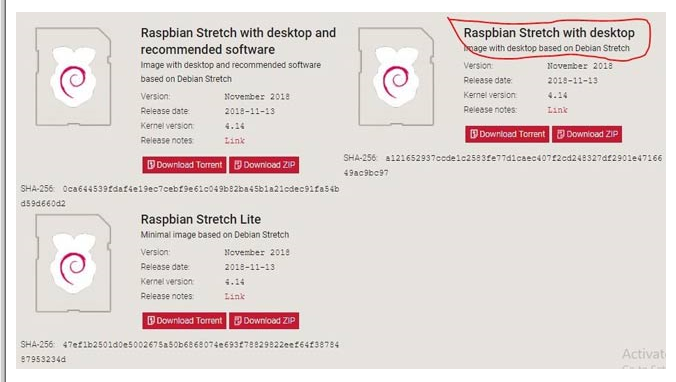
第 2 步:-下载完成后,将 SD 读卡器插入装有 SD 卡的笔记本电脑的 USB 端口,将下载的设置写入此 SD 卡。
第 3 步:-下载SD 卡格式化程序和OS闪存。下载后,一一安装这些软件。我们将使用这些工具正确格式化 SD 卡并在其中刷入 Raspbian 映像。
第 4 步:-现在,打开SD 卡格式化程序并选择您的 SD 卡进行格式化,然后单击格式化。
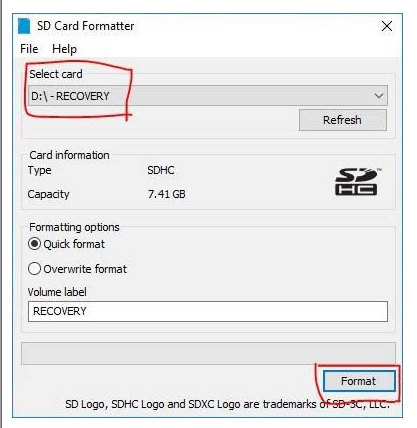
第 5 步:-打开balena Etcher flasher 并选择您下载的 Raspbian zip 文件的位置。现在,选择 SD 卡并单击闪存。

第 6 步:-刷机完成后,打开 SD 卡文件夹。通过右键单击 -》 新建 -》 文本文档,创建一个名为“ ssh ”且没有任何扩展名的空文件。
重命名文件时删除 .txt

将此文件放入 SD 卡以在 Raspberry Pi 中启用 SSH(安全 Shell 登录),因为 Raspbian 默认禁用 SSH。
现在,我们准备好使用 SD 卡了。将 SD 卡插入树莓派卡槽。
在笔记本电脑中配置网络并安装所需的软件
第 1 步:-在 windows 10 中,搜索网络设置 -》 网络和共享中心。在这里,您将看到您的笔记本电脑连接到的活动 wi-fi 网络。
如图所示,单击您的连接名称。

第 2 步:-现在,单击ProperTIes。将出现一个Wi-Fi 属性对话框。如果未选择,请选择 Internet 协议版本 4 。

第 3 步:-单击同一框中的共享,然后选择两个选项,如图所示。
单击确定。

第 4 步:-使用上述步骤,为我们的 Raspberry Pi 分配一个 IP 地址。使用以太网电缆将您的 Raspberry Pi 与笔记本电脑连接并打开 pi 电源。
第 5 步:-将您的 pi 以太网电缆连接到笔记本电脑后,您将在活动网络下方看到另一个未识别的连接。

第 6 步:-单击网络的以太网选项,然后单击属性。双击 IpV4 。您将看到pi 的网关地址。我们将在 Advance IP 扫描仪中使用此地址范围。

第 7 步:-现在,我们需要IP 扫描软件和SSH 客户端软件来与我们的树莓派对话。为此,您可以使用Putty或MobaXterm。下载并安装这些软件。我们将使用MobaXterm,因为该软件允许我们访问树莓派的桌面,而 putty 只允许终端访问树莓派文件。
第 8 步:-复制您在上述步骤中找到的 IP 地址并将其粘贴到 IP 扫描仪的搜索栏中,并在我的情况下设置范围为 192.168.137.1-254。

树莓派的启动
第 1 步:-现在,这是您的 Raspberry pi 的真实 IP 地址。复制此 IP 地址并打开 MobaXterm 或 putty。在 MobaXterm 点击Session -》 SSH。将 Raspberry pi 的地址粘贴到远程主机空间,然后单击 Ok 。

第 2 步:-您将被要求输入您的 pi 的用户名和密码。默认情况下,树莓派的用户名是“ pi ”,密码是“ raspberry ”。输入这些凭据并按 Enter。

第 3 步:-现在,这是您的树莓派终端。您可以使用不同的命令访问 pi 中的任何内容。

第 4 步:-要启动 pi 的桌面,请在终端中键入startlxde 并按Enter。桌面将如图所示。您可以感受到与监视器 pi 界面相同的桌面体验。

第 5 步:-要关闭桌面,请单击 MobaXterm 中的退出按钮。在 putty 中,您也可以获得与以前相同的终端。它看起来像这样。

要关闭 Raspberry pi,请键入此命令sudo shutdown now并按 Enter。
因此,这就是您无需额外的显示器和键盘即可访问您的 Pi 的方式。但有时我们无法使用以太网连接获取 pi 的 IP 地址。为了克服这个问题,我们可以在没有以太网连接的情况下将 Raspberry Pi 与笔记本电脑连接起来。
现在在接下来的步骤中,我们将看到如何在没有以太网的情况下连接您的 Pi。
在没有以太网的情况下连接树莓派
对于这种方法,您的 Rpi 和笔记本电脑应连接到相同的 Wi-Fi 网络。我们需要通过在 pi 的 SD 卡中创建一个新文件来保存 Wi-Fi 凭据。因此,从 Rpi 中取出 SD 卡并将其插入读卡器,然后将该读卡器插入笔记本电脑。
第 1 步:-转到卡的引导目录。创建一个名为wpa_supplicant.conf的文本文件 并使用记事本打开此文件。将以下代码粘贴到此文件中,将 YOUR-SSID 和 PASSWORD 替换为您的 Wi-FI 网络凭据并保存。
ctrl_interface=DIR=/var/run/wpa_supplicant GROUP=netdev
update_config=1
network={
ssid=“YOUR-SSID”
psk=“YOUR-PASSWORD”
scan_ssid=1
}
第 2 步:-现在,将 sd 卡插入您的 Pi 并打开电源。我正在使用手机的热点连接笔记本电脑和 Pi。如果您使用的是路由器,请打开您的无线路由器的配置页面。从那里,您可以找到路由器的 DHCP 租用表并记下 Pi 的 IP 地址。
第 3 步:-要在使用手机热点时查找 IP 地址,您需要通过此链接在智能手机中安装热点管理器应用程序。
第 4 步:-打开热点管理器应用程序并制作您的热点凭据。

第 5 步:-点击客户端并刷新它。从给定的列表中,您可以看到 PI 的 IP 地址。

在 putty 或 MobaXterm 中使用此 IP 地址无头连接您的 Raspberry Pi,您就可以访问 Raspberry Pi 中的任何内容。
欢迎分享,转载请注明来源:内存溢出

 微信扫一扫
微信扫一扫
 支付宝扫一扫
支付宝扫一扫
评论列表(0条)